Los paneles de control son una herramienta esencial para la gestión de proyectos. Proporcionan un lugar único para supervisar tareas, rastrear el tiempo y medir el progreso. Simplifican flujos de trabajo complejos, mejoran la colaboración y ofrecen una visión clara del estado de un proyecto.
Elegir la aplicación de panel de control adecuada es fundamental para la productividad, ya sea que estés gestionando un pequeño equipo o una gran organización. Las herramientas líderes incluyen Worksection, Jira, Notion y Monday, que abordan diferentes necesidades de proyectos.
Este artículo examina las características clave, las opciones de personalización y la usabilidad de estos servicios para ayudar a los equipos a encontrar la mejor herramienta para sus necesidades específicas. Los usuarios pueden tomar decisiones informadas basadas en el tamaño de su equipo, el tipo de proyecto y el nivel de funcionalidad requerido al examinar cómo cada aplicación aborda la creación de paneles de control.
Introducción à la Creación de Paneles de Control en Diferentes Plataformas
Los paneles de control sirven como un centro de comando para que los equipos realicen un seguimiento de tareas, horarios y progreso. Cada sistema aporta un conjunto diferente de características al panel de control que están adaptadas para cumplir con diferentes necesidades de los usuarios.
- Worksection: Worksection combina una interfaz intuitiva con potentes herramientas de gestión de proyectos. Su panel de control de proyectos recopila automáticamente datos clave sobre el rendimiento en un solo lugar. No se requiere configuración ni personalización adicional.
- Jira: Ideal para equipos técnicos y flujos de trabajo ágiles. Jira es conocido por sus avanzadas herramientas de personalización. Sus paneles de control se centran en el seguimiento de problemas y sprints de proyectos, lo que lo convierte en una opción destacada para desarrolladores.
- Notion: Notion permite a los usuarios crear paneles de control altamente personalizables y flexibles. Atrae a individuos y equipos creativos en búsqueda de un espacio de trabajo visualmente atractivo y adaptable.
- Monday: Con paneles de control dinámicos y ricos en widgets, este sistema enfatiza la colaboración. Es adecuado para equipos que valoran actualizaciones en tiempo real en línea y un seguimiento visual simplificado de tareas.
| Plataforma | Propósito Principal | Personalización del Panel de Control | Tipo de Usuario |
| Worksection | Seguimiento de indicadores clave de gestión de proyectos | Moderado | Todos los usuarios |
| Jira | Seguimiento de problemas y flujos de trabajo ágiles | Alto | Intermedio-Avanzado |
| Notion | Gestión de tareas creativas y de datos de proyectos | Muy Alto | Principiante-Intermedio |
| Monday | Colaboración en equipo y seguimiento de tareas | Moderado | Principiante-Intermedio |
Una Guía Paso a Paso para Crear un Panel de Control en Cada Plataforma
Cómo Crear un Panel de Control en Worksection
La característica clave del panel de control de proyectos de Worksection es su simplicidad. Ya está integrado en tu proyecto, por lo que no hay necesidad de configurarlo. El panel de control proporciona una visión clara de todas las actividades del proyecto y es visible para todos los participantes.
Exploremos las características clave del panel de control de Worksection para ayudarte a aprovechar su máximo potencial.
Paso 1: Vista del Panel de Control en Worksection
El panel de control te da una visión general en tiempo real del estado del proyecto y la actividad del equipo. Bloques intercambiables te permiten personalizar fácilmente la vista para resaltar los detalles más relevantes para tu flujo de trabajo. Esta flexibilidad ayuda a tu equipo a concentrarse.
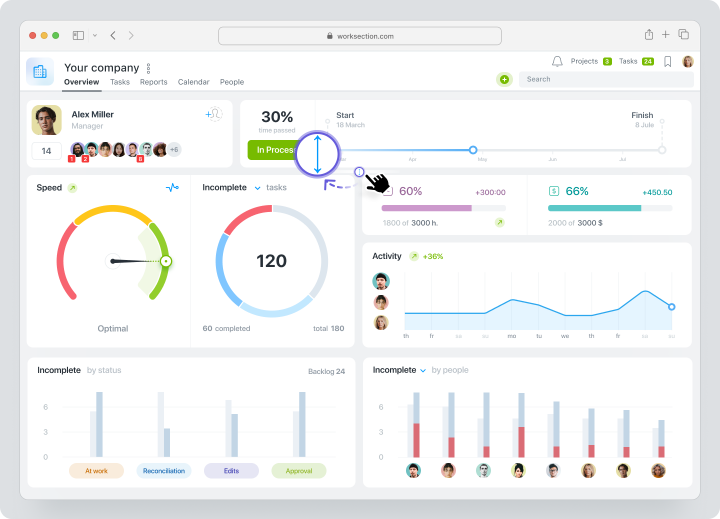
Paso 2: Indicadores Clave del Proyecto
El panel de control ayuda a tu equipo a mantenerse informado al proporcionar métricas clave que son fáciles de rastrear y analizar. Compila automáticamente estadísticas importantes, dándote una visión clara del progreso de tu proyecto:
- Monitorea tasas de finalización de tareas y plazos.
- Evalúa el compromiso y la distribución de la carga de trabajo del equipo.
- Mantén un seguimiento de costos financieros y no financieros.
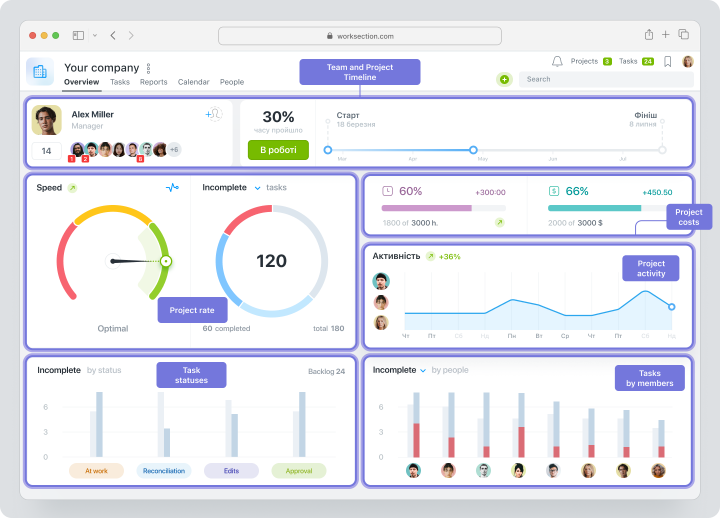
Paso 3: Opciones de Colaboración y Compartición
El panel de control está disponible para todos los participantes del proyecto. Esto facilita que todos se mantengan sincronizados y accedan a las últimas actualizaciones. El panel de control también se puede exportar o imprimir. Esta es una herramienta útil para compartir actualizaciones durante reuniones presenciales o discusiones virtuales.
Tabla Resumen Rápido del Panel de Control de Worksection
| Características | Beneficio |
| Bloques Intercambiables | Personaliza tu vista enfocándote en los datos que más importan a tu equipo. |
Indicadores de Progreso del Proyecto | Seguimiento fácil de plazos, monitoreo de carga de trabajo y gestión de uso de recursos. |
| Costos Financieros y No Financieros | Simplifica la gestión del presupuesto del proyecto y la asignación de recursos. |
| Compilación de Estadísticas | Acceso rápido a información compilada para presentaciones o discusiones en equipo. |
| Opciones de Exportación e Impresión | Facilita la presentación de actualizaciones durante reuniones o compartir externamente. |
Pros y Contras de los Paneles de Control de Worksection
| Pros | Contras |
| No necesita configuración. | Uso limitado de personalización avanzada en comparación con la competencia. |
Bloques personalizables para vistas adaptadas. | Puede no ser muy adecuado para gestionar proyectos técnicos complejos. |
| Rastrea indicadores clave como progreso y costos. | |
| Accesible para todos los participantes del proyecto. | |
| Interfaz fácil de usar para actualizaciones en tiempo real. |
Los paneles de control de Worksection proporcionan una forma simple y efectiva de rastrear el progreso del proyecto, la actividad del equipo y la asignación de recursos en tiempo real. Puedes concentrarte en los detalles que más importan a tu flujo de trabajo con una vista de bloques personalizables. Sin embargo, algunos usuarios pueden encontrar que faltan herramientas avanzadas, especialmente para proyectos técnicos más complejos.
Cómo Crear un Panel de Control en Jira
El panel de control en Jira es la pantalla principal que ves cuando inicias sesión en tu cuenta. Son altamente personalizables y ayudan a mantener la implementación del proyecto en pista. Aquí hay una guía detallada para crear, personalizar y compartir paneles de control en Jira:
Paso 1: Configurando Tu Panel de Control en Jira
- Inicia sesión en Jira y ve al “Dashboards”” menú en la barra de navegación superior.
- Selecciona la “Crear Panel” opción.
- Ingresa un nombre y descripción para el panel.
- Haz clic en “Crear” para finalizar la estructura básica de tu panel.
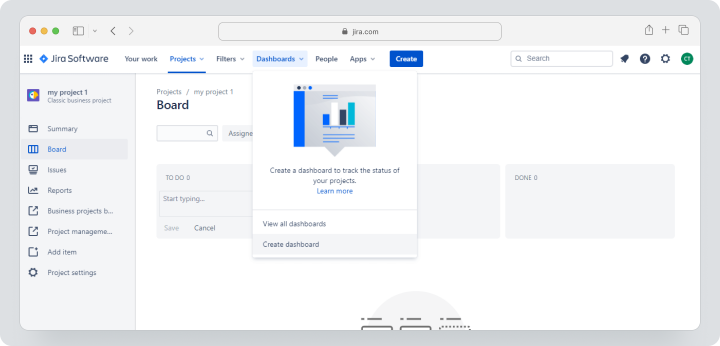
Paso 2: Añadiendo Gadgets y Personalizando Widgets
- Abre el panel de control recién creado y haz clic en “Añadir Gadget.”
- Navega por la extensa biblioteca de gadgets de Jira, incluyendo opciones como Burndown de Sprint, Problemas Asignados y Progreso del Proyecto.
- Selecciona gadgets relevantes para el flujo de trabajo de tu equipo y configúralos aplicando filtros o configuraciones específicas del proyecto.
- Ajusta el diseño arrastrando y redimensionando los widgets para una organización óptima.
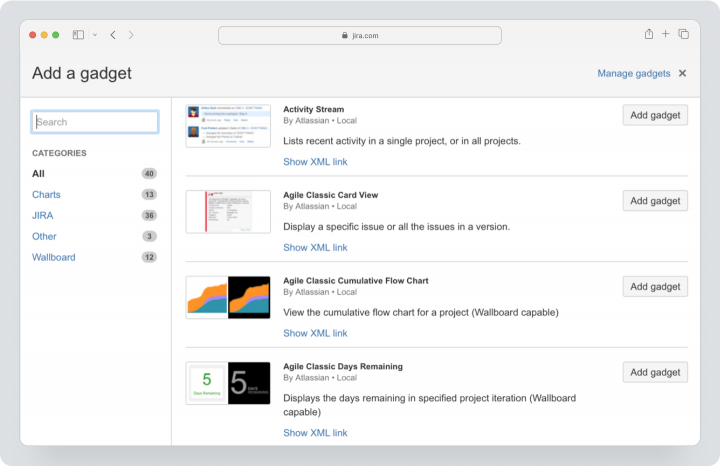
Paso 3: Compartiendo Tu Panel de Control en Jira
- Ve à la configuración del panel y selecciona la opción “Compartir Panel”.
- Especifica los usuarios, grupos o roles que pueden ver o editar el panel.
- Guarda tus preferencias de compartición, asegurándote de que los miembros de la empresa tengan el nivel de acceso adecuado.
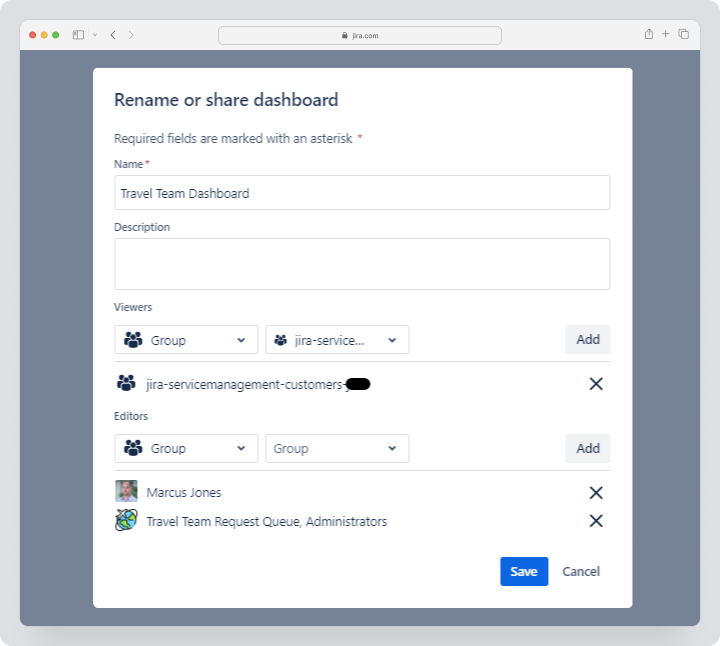
La tabla a continuación destaca la progresión de la creación del panel de control:
| Paso | Características Añadidas |
Paso 1 | Creación del panel |
| Paso 2 | Personalización de widgets y gadgets |
| Paso 3 | Colaboración y compartición |
Pros y Contras de los Paneles de Control de Jira
| Pros | Contras |
| Altamente personalizable para equipos ágiles y técnicos. | Curva de aprendizaje pronunciada para usuarios no técnicos. |
| Amplia biblioteca de gadgets e integraciones. | El precio puede ser demasiado alto para pequeños equipos o startups. |
| Ajustes robustos de permisos y compartición. | |
| Ideal para la gestión de proyectos de sprints y flujos de trabajo complejos. |
Los paneles de control de Jira son muy flexibles y funcionales, especialmente para equipos que gestionan flujos de trabajo técnicos. Son una herramienta poderosa para visualizar datos complejos del proyecto debido a su capacidad para integrar diferentes gadgets y proporcionar configuraciones de permisos. Sin embargo, para usuarios no familiarizados con herramientas técnicas, el conjunto de características extensas y las opciones de personalización avanzada pueden resultar abrumadoras.
Cómo Crear un Panel de Control en Notion
Notion es una herramienta altamente flexible que permite a los usuarios crear paneles de control personalizados para la gestión de proyectos, el seguimiento de tareas o la planificación creativa. Puedes crear un panel de control que se ajuste a tu flujo de trabajo con su diseño basado en bloques y su interfaz intuitiva. Aquí tienes una guía paso a paso:
Paso 1: Creando una Nueva Página y Añadiendo Vistas
- Inicia sesión en Notion y navega a tu espacio de trabajo.
- Haz clic en la opción “+ Nueva Página” en la barra lateral para crear una nueva página.
- Nombra tu página y establece su propósito (por ejemplo, gestión de proyectos o seguimiento de progreso).
- Agrega vistas de base de datos como “Lista”, “Tabla”, “Calendario” o “Tablero”. Estas vistas formarán la base de tu panel de control.
- Utiliza la funcionalidad de arrastrar y soltar para organizar estas vistas en el diseño que desees.
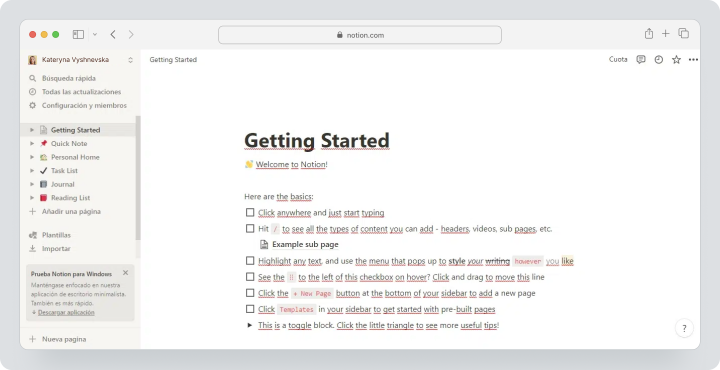
Paso 2: Personalizando Tablas, Tableros y Herramientas Integradas
- Completa tus tablas y tableros con datos relevantes, como tareas, plazos y prioridades.
- Añade columnas para el seguimiento del progreso de tareas, las asignaciones de equipo o etiquetas personalizadas.
- Incorpora herramientas externas como Google Calendar, diseños de Figma o videos de YouTube utilizando el comando “/embed” para funcionalidades adicionales.
- Aplica filtros y opciones de ordenación para asegurar que los datos estén organizados para una fácil referencia.
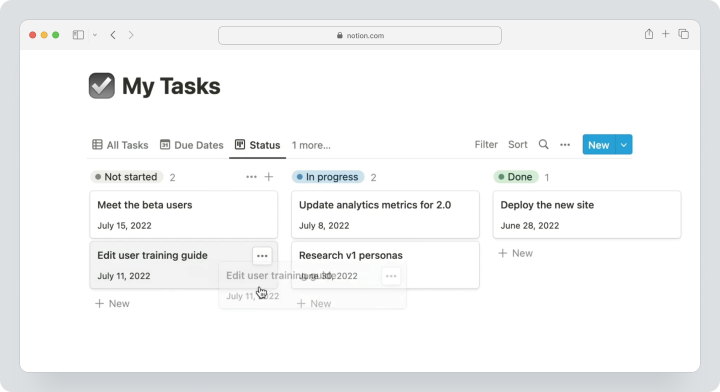
Paso 3: Organizándose y Estilizando Tu Panel de Control en Notion
- Usa encabezados y divisores para categorizar secciones y mejorar la legibilidad.
- Personaliza el estilo de la página con íconos, imágenes de portada y etiquetas codificadas por colores para que sea visualmente atractiva.
- Reorganiza bloques y widgets según sea necesario para mantener tu panel de control intuitivo y funcional.
- Actualiza regularmente el panel para reflejar la información más reciente del proyecto.
La siguiente tabla destaca los pasos clave para la creación de paneles de control en Notion:
| Paso | Características Añadidas |
| Paso 1 | Marco básico y vistas creadas. |
| Paso 2 | Datos personalizados y herramientas integradas. |
| Paso 3 | Estilo y organización aplicados. |
Pros y Contras de los Paneles de Control de Notion
| Pros | Contras |
| Altamente personalizable con una variedad de vistas. | La configuración puede llevar tiempo para principiantes. |
| Permite la incorporación sin problemas de herramientas externas. | Carece de informes y análisis avanzados. |
| Adecuado para paneles de control creativos y visualmente atractivos. | |
| Funcionalidad intuitiva de arrastrar y soltar. |
Los paneles de control de Notion son flexibles y diseñados de manera intuitiva. Permiten a los usuarios crear espacios de trabajo altamente personalizados. Sin embargo, requieren esfuerzo y creatividad para establecerlos de manera efectiva, lo que puede ser un proceso que consume tiempo para los nuevos usuarios.
Cómo Crear un Panel de Control en Monday.com
Monday.com ofrece paneles de control fáciles de usar que permiten a los equipos hacer seguimiento del progreso, visualizar flujos de trabajo y gestionar proyectos de manera eficiente. Sigue estos pasos para crear y personalizar un panel de control en Monday.com:
Paso 1: Añadiendo un Panel de Control y Conectando Tableros
- Inicia sesión en Monday.com y haz clic en “+” en el menú de la izquierda.
- Luego elige “Nuevo Panel,” dale un nombre que refleje su propósito.
- Selecciona un tipo de panel. Puede ser principal o privado.
- Conecta tableros relevantes al panel seleccionándolos de tu espacio de trabajo. Esto vincula los datos, asegurando actualizaciones en tiempo real a través de todos los widgets.
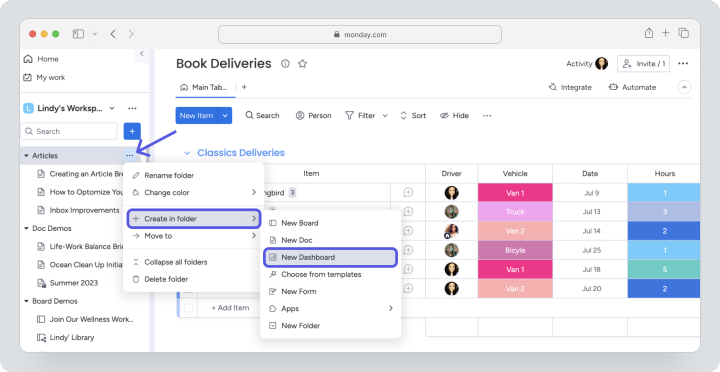
Paso 2: Añadiendo y Personalizando Widgets
- Abre tu nuevo panel y haz clic en “Agregar Widget” para acceder à la biblioteca de widgets de Monday.com.
- Elige widgets como Línea de Tiempo, Carga de Trabajo, Calendario o Gráfico para visualizar detalles del proyecto.
- Personaliza cada widget seleccionando campos de datos, aplicando filtros y ajustando opciones de visualización para adaptarlas a tus necesidades.
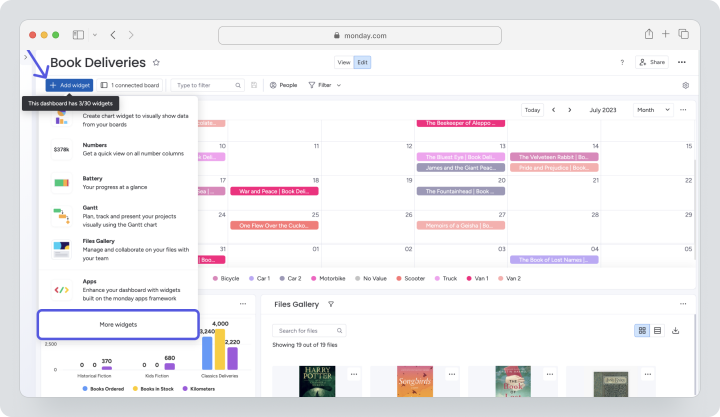
Resumamos los widgets y las opciones de personalización disponibles en Monday.com:
| Widget | Opciones de Personalización |
| Widget de Línea de Tiempo | Rastrea horarios y plazos del proyecto |
| Widget de Carga de Trabajo | Monitorea la capacidad del equipo y tareas |
| Widget de Gráfico | Visualiza datos en gráficos de barras, pasteles o líneas |
| Widget de Calendario | Visualiza plazos y horarios |
Paso 3: Compartiendo Tu Panel de Control en Monday.com
- Haz clic en el botón ‘Compartir’ en la configuración del Panel para otorgar acceso a tus compañeros de equipo.
- Ingresa el nombre de tu compañero de equipo y selecciónalo de la lista.
- Guarda tus preferencias de compartición para finalizar la configuración de acceso.
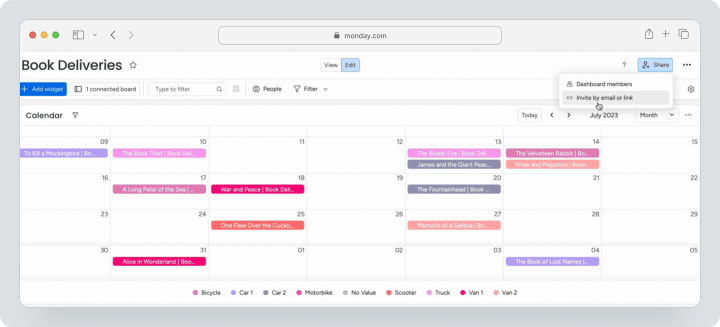
Aquí hay una tabla que resume todos los pasos:
| Paso | Características Añadidas |
| Paso 1 | Creación del marco y conexión del tablero de trabajo |
| Paso 2 | Datos visualizados a través de Línea de Tiempo, Carga de Trabajo y más |
| Paso 3 | Configuraciones de colaboración y acceso habilitadas |
Pros y Contras de los Paneles de Control de Monday.com
| Pros | Contras |
| Interfaz brillante y visualmente atractiva. | Puede no ser adecuada para equipos con flujos de trabajo altamente complejos. |
| Configuración rápida con plantillas pre-diseñadas. | Los precios aumentan significativamente para equipos más grandes. |
| Amplia variedad de widgets para la visualización de datos. | |
| Excelente para actualizaciones colaborativas y en tiempo real. |
Los paneles de control de Monday.com son visualmente atractivos y fáciles de configurar, lo que los convierte en una excelente opción para equipos que priorizan interfaces amigables y visuales vibrantes. Sin embargo, la plataforma puede quedarse corta para equipos que necesitan informes detallados o opciones de personalización avanzadas.
Comparando Características de Paneles de Control en Worksection, Jira, Notion y Monday
Elegir el sistema adecuado para tu panel de control depende de factores como la usabilidad, la personalización, las integraciones y las características de colaboración. Jira, Notion, Monday y Worksection aportan fortalezas y limitaciones únicas, atendiendo diversas necesidades de los usuarios.
Facilidad de Uso y Opciones de Personalización
- Worksection: Combina facilidad de uso con la presentación de métricas clave, permitiendo a los equipos utilizar el panel en cada paso de un proyecto, adaptado a su flujo de trabajo.
- Jira: Ofrece opciones de personalización avanzadas. Sin embargo, el sistema tiene una curva de aprendizaje pronunciada, lo que lo hace menos accesible para principiantes.
- Notion: Extremadamente amigable con la funcionalidad de arrastrar y soltar, Notion proporciona una personalización sin igual para paneles de control adaptados a las preferencias individuales.
- Monday: Brillante e intuitivo, Monday sobresale en experiencia de usuario con plantillas y widgets pre-diseñados, pero ofrece menos flexibilidad que Notion.
Integraciones y Widgets Disponibles
- Worksection: Se centra en widgets esenciales que reflejan indicadores clave del proyecto, como el progreso del proyecto, el compromiso del equipo, las estadísticas de rendimiento.
- Jira: Amplias integraciones con aplicaciones de terceros, ideal para flujos de trabajo de desarrollo de software. Una amplia biblioteca de widgets apoya la gestión detallada del proyecto.
- Notion: Depende en gran medida de incorporaciones de terceros para funcionalidad, pero ofrece integración sin problemas para herramientas como Google Calendar y Figma.
- Monday: Proporciona numerosos widgets integrados como Líneas de Tiempo y Cargas de Trabajo, pero ofrece menos integraciones externas que Jira o Notion.
Capacidades de Colaboración y Compartición
- Worksection: El panel de control es una vista principal del proyecto que es accesible para todos los involucrados en el proyecto. Ayuda a colaborar de manera efectiva durante el proceso de trabajo.
- Jira: Excelente para la colaboración en equipo, con controles de acceso robustos y seguimiento de problemas.
- Notion: Soporta la colaboración en tiempo real, pero carece de configuraciones de permisos detalladas.
- Monday: Enfatiza la visibilidad del equipo con paneles compartidos y fácil asignación de tareas.
Informes y Análisis
- Worksection: Ofrece herramientas de informes integradas, incluyendo seguimiento de gastos y análisis de tiempo.
- Jira: Herramientas de análisis avanzadas para el seguimiento de sprints y métricas de gestión del proyecto.
- Notion: Informes nativos limitados; depende de la configuración manual para la visualización de datos.
- Monday: Características de informes básicas a través de widgets como gráficos y tablas.
Limitaciones en Cada Plataforma
- Worksection: Centrado en funciones principales, con menos integraciones avanzadas.
- Jira: Complejo para nuevos usuarios y costoso para equipos más pequeños.
- Notion: Carece de funciones avanzadas nativas para el seguimiento de proyectos.
- Monday: Opciones de personalización limitadas en comparación con la competencia.
Por qué Worksection es la Mejor Opción para Trabajar con Paneles de Control
El Panel de Control de Worksection es la opción ideal para equipos de todos los tamaños. Worksection proporciona una solución integrada y fácil de usar que ayuda a los equipos a mantenerse organizados, rastrear el progreso y tomar decisiones basadas en datos con facilidad.Ventajas Únicas de los Paneles de Control de Worksection
Diseño Intuitivo y Colaborativo
Los paneles de control de Worksection son fáciles de usar y accesibles para todos los participantes del proyecto, asegurando que todos estén informados y alineados. El diseño simple significa que no se necesita formación extensa. Los equipos pueden comenzar a trabajar rápidamente y concentrarse en lo que importa. Las funciones de compartición integradas hacen que la colaboración durante reuniones o presentaciones sea sin complicaciones.
Bloques Personalizables para Perspectivas Adaptadas
Puedes personalizar los paneles de control para mostrar solo los datos que son más relevantes para ti. Al alternar y personalizar bloques, los equipos pueden crear una vista clara y personalizada de su flujo de trabajo. Esto les permite enfocarse en prioridades sin distracciones innecesarias.
Herramientas de Informes Comprensivas
Los paneles de control de Worksection proporcionan métricas de seguimiento para ambos aspectos, financieros y no financieros, de la gestión del proyecto. Con herramientas para monitorear el progreso de las tareas, evaluar el compromiso del equipo y controlar costos, obtienes información accionable que ayuda a mejorar la toma de decisiones y ahorrar tiempo valioso.
Integración Fluida con los Flujos de Trabajo del Equipo
Para asegurar que nada se escape, el panel de control actúa como un centro central, proporcionando actualizaciones en tiempo real sobre tareas y recursos. Las visiones generales del proyecto y las estadísticas de informes están disponibles en Worksection, ayudando al control de la ejecución.
Reflexiones Finales: Elegir la Herramienta de Panel de Control Correcta para Tus Necesidades
Seleccionar la herramienta de panel de control adecuada depende de las necesidades específicas de tu equipo y de los requisitos de flujo de trabajo. Jira es una buena opción para equipos técnicos que gestionan flujos de trabajo ágiles complejos, ofreciendo personalización avanzada e integraciones poderosas. Notion destaca para creativos y equipos pequeños que buscan máxima flexibilidad y libertad de diseño, mientras que Monday brilla con sus paneles de control visualmente atractivos y características colaborativas.
Worksection se destaca por su facilidad de uso, flexibilidad y sólidas características de colaboración, lo que la hace ideal para equipos que buscan una solución integral y amigable. Sus bloques personalizables, el seguimiento del progreso en tiempo real y las opciones de informes versátiles la convierten en una opción destacada para muchos.
Sin embargo, otras herramientas pueden ser más adecuadas para equipos con requisitos altamente especializados o necesidades de informes avanzadas. Es importante evaluar las necesidades específicas de tus proyectos y la dinámica del equipo para encontrar la opción perfecta. Para la mayoría de los equipos, Worksection ofrece el equilibrio perfecto entre simplicidad y potencia, asegurando una colaboración fluida y una gestión de proyectos eficiente.